Hướng dẫn 150 thủ thuật Excel cho dân văn phòng. Bạn sẽ tìm hiểu các khái niệm cơ bản, cách nhập liệu và sửa chữa, công thức và hàm phổ biến, tính toán và cập nhật dữ liệu tự động, tối ưu hóa công việc với bộ lọc và phân loại dữ liệu, tạo biểu đồ và đồ thị, kỹ năng tìm kiếm và sắp xếp dữ liệu, cùng với các mẹo và thủ thuật tiên tiến trong Excel.
Bắt đầu với Excel: Các khái niệm cơ bản
Bắt đầu với Excel: Các khái niệm cơ bản có thể là như sau:
- Bảng tính: Là một công cụ trong Excel để tổ chức và tính toán dữ liệu. Nó được chia thành các ô theo hàng và cột, tạo thành một lưới.
- Ô: Là ô nhỏ nhất trong bảng tính Excel. Mỗi ô có một địa chỉ duy nhất dựa trên hệ thống tham chiếu của hàng và cột (ví dụ: ô A1, ô B2).
- Hàng và cột: Bảng tính Excel được tổ chức thành các hàng ngang (hàng) và các cột dọc (cột). Hàng được đánh số từ trên xuống dưới (1, 2, 3, …) và cột được đánh số từ trái sang phải (A, B, C, …).
- Công thức: Là một biểu thức sử dụng các toán tử và hàm để thực hiện tính toán trong Excel. Công thức thường bắt đầu với dấu “=” và có thể tham chiếu đến các ô khác hoặc sử dụng các hàm tích hợp sẵn của Excel.
- Hàm: Là các công cụ tính toán được cung cấp sẵn trong Excel. Chúng thực hiện các phép tính như cộng, trừ, nhân, chia và thực hiện các tính toán phức tạp khác. Cách sử dụng hàm là thông qua việc nhập tên hàm vào công thức và cung cấp các đối số cho hàm.
- Định dạng ô: Là cách hiển thị của một ô, bao gồm kiểu số, ngày tháng, văn bản, màu sắc, và nhiều thuộc tính khác. Định dạng ô có thể được thay đổi để hiển thị dữ liệu theo cách mong muốn.
Đây chỉ là một số khái niệm cơ bản trong Excel để bạn bắt đầu. Excel có rất nhiều chức năng và tính năng phức tạp khác, nhưng hiểu về những khái niệm này sẽ giúp bạn sử dụng được các tính năng cơ bản của Excel.
Cách nhập
Để nhập liệu trong Excel, bạn có thể làm như sau:
- Mở tệp Excel hoặc tạo một bảng tính mới.
- Chọn ô mà bạn muốn nhập liệu vào.
- Gõ dữ liệu trực tiếp từ bàn phím.
- Nhấn phím Enter để di chuyển đến ô tiếp theo.
Để sửa chữa dữ liệu trong Excel, bạn có thể làm như sau:
- Chọn ô chứa dữ liệu cần sửa.
- Gõ lại giá trị mới hoặc chỉnh sửa nội dung của ô.
- Nhấn phím Enter để hoàn thành việc sửa chữa.
Lưu ý rằng các thao tác này chỉ áp dụng cho việc nhập liệu và sửa chữa trực tiếp trong ô. Ngoài ra, Excel còn cung cấp các công cụ và tính năng phức tạp khác để nhập liệu và sửa chữa dữ liệu, như nhập hàng loạt, sử dụng công thức, sử dụng bảng điều khiển và filter, v.v.
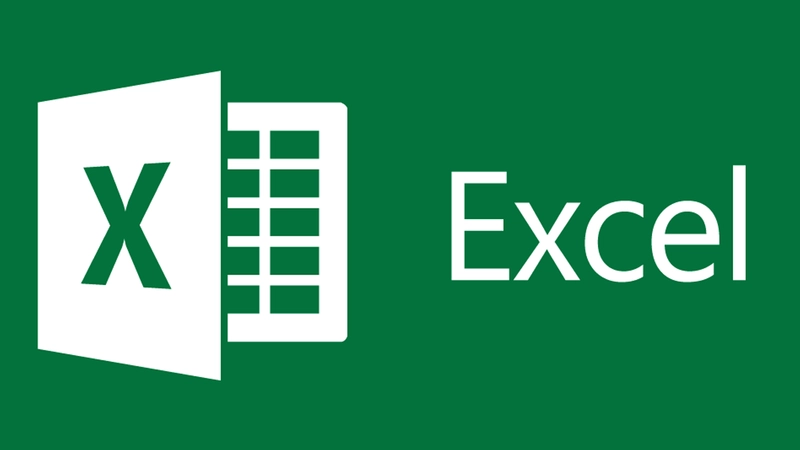
Công thức và hàm phổ biến trong Excel giúp bạn thực hiện tính toán và xử lý dữ liệu trong bảng tính. Dưới đây là một số công thức và hàm quan trọng:
- SUM (TỔNG): Tính tổng các giá trị trong một phạm vi. Ví dụ: =SUM(A1:A10)
- AVERAGE (TRUNG BÌNH): Tính giá trị trung bình của các số trong một phạm vi. Ví dụ: =AVERAGE(A1:A10)
- COUNT (ĐẾM): Đếm số lượng ô có giá trị trong một phạm vi. Ví dụ: =COUNT(A1:A10)
- MAX (LỚN NHẤT) và MIN (NHỎ NHẤT): Tìm giá trị lớn nhất và nhỏ nhất trong một phạm vi. Ví dụ: =MAX(A1:A10), =MIN(A1:A10)
- IF (NẾU): Thực hiện một phép so sánh và trả về kết quả tùy thuộc vào điều kiện. Ví dụ: =IF(A1>10, “Lớn hơn 10”, “Nhỏ hơn hoặc bằng 10”)
- VLOOKUP (TÌM KIẾM NGANG): Tìm kiếm giá trị trong một cột và trả về giá trị liền kề. Ví dụ: =VLOOKUP(A1, A1:B10, 2, FALSE)
Đây chỉ là một số công thức và hàm phổ biến trong Excel. Excel cung cấp rất nhiều công cụ để xử lý dữ liệu và tính toán, vì vậy bạn có thể tìm hiểu thêm để khám phá các chức năng khác nhau mà nó cung cấp.
Tính toán và cập nhật dữ liệu tự động
Tính toán và cập nhật dữ liệu tự động là quá trình tự động tính toán và điều chỉnh thông tin trong hệ thống. Điều này thường được thực hiện bằng việc sử dụng các thuật toán và phương pháp xử lý dữ liệu để tự động tính toán và cập nhật thông tin mới.
Quá trình tính toán tự động giúp máy tính thực hiện các phép toán, tính toán số liệu và kết quả một cách tự động, không cần sự can thiệp của con người. Điều này rất hữu ích trong việc xử lý các tác vụ phức tạp hoặc lặp đi lặp lại.
Cập nhật dữ liệu tự động liên quan đến việc tự động cập nhật thông tin mới vào hệ thống. Thông qua các kỹ thuật tự động hóa và giao tiếp mạng, dữ liệu có thể được nhận và cập nhật một cách tự động từ các nguồn khác nhau. Điều này giúp đảm bảo rằng thông tin trong hệ thống luôn được cập nhật và đáng tin cậy.
Tóm lại, tính toán và cập nhật dữ liệu tự động là quá trình sử dụng máy tính và các thuật toán để tự động tính toán và cập nhật thông tin. Điều này giúp tăng tính chính xác, hiệu quả và đáng tin cậy trong việc xử lý dữ liệu.
Tối ưu hóa công việc với bộ lọc và phân loại dữ liệu
Để tối ưu hóa công việc với bộ lọc và phân loại dữ liệu, bạn có thể thực hiện các bước sau:
- Xác định mục tiêu: Xác định rõ mục đích của công việc và kết quả mong muốn từ việc tối ưu hóa dữ liệu.
- Xây dựng bộ lọc: Sử dụng các công cụ hoặc phần mềm để tạo ra bộ lọc dữ liệu. Bộ lọc này giúp loại bỏ những dữ liệu không cần thiết hoặc không phù hợp với mục tiêu của bạn.
- Phân loại dữ liệu: Đánh nhãn hoặc phân loại dữ liệu thành các nhóm khác nhau dựa trên các tiêu chí nhất định. Các nhóm này có thể được sắp xếp theo loại, ưu tiên, độ quan trọng, hoặc bất kỳ yếu tố nào khác liên quan đến công việc của bạn.
- Sử dụng công cụ phân tích dữ liệu: Áp dụng các công cụ hoặc phần mềm phân tích dữ liệu để xem xét, hiểu và rút ra thông tin hữu ích từ dữ liệu được lọc và phân loại. Công cụ này có thể giúp bạn phát hiện xu hướng, mẫu số, và thông tin quan trọng khác.
- Tinh chỉnh và cải tiến: Liên tục đánh giá, tinh chỉnh bộ lọc và phân loại dữ liệu để đảm bảo chúng phù hợp với yêu cầu công việc của bạn. Điều này có thể bao gồm việc điều chỉnh các tiêu chí phân loại, thêm hoặc loại bỏ bộ lọc, hoặc sử dụng các phương pháp mới để tối ưu hóa quy trình làm việc.
Nhớ rằng việc tối ưu hóa công việc với bộ lọc và phân loại dữ liệu là một quá trình liên tục và đòi hỏi sự theo dõi và cải thiện thường xuyên.
Tạo biểu đồ và đồ thị trong Excel
Để tạo biểu đồ và đồ thị trong Excel, bạn có thể làm theo các bước sau:
- Mở Excel và chọn bảng tính mà bạn muốn sử dụng để tạo biểu đồ.
- Chọn dữ liệu mà bạn muốn sử dụng trong biểu đồ. Bạn có thể chọn một phạm vi dữ liệu hoặc một cột dữ liệu.
- Trên thanh trình đơn, chọn tab “Insert” (Chèn).
- Trong tab Insert, bạn sẽ thấy nhiều loại biểu đồ khác nhau như biểu đồ cột, biểu đồ hình tròn, biểu đồ dòng, vv. Chọn loại biểu đồ phù hợp với dữ liệu của bạn.
- Sau khi chọn loại biểu đồ, Excel sẽ tạo ra một biểu đồ mẫu dựa trên dữ liệu bạn đã chọn. Bạn có thể tùy chỉnh biểu đồ bằng cách thêm tiêu đề, trục, chú giải, vv.
- Khi bạn hoàn thành tùy chỉnh, biểu đồ của bạn sẽ sẵn sàng để sử dụng. Bạn có thể di chuyển nó vào bảng tính hoặc lưu nó thành một hình ảnh riêng.
Hy vọng những thông tin trên sẽ giúp bạn tạo biểu đồ và đồ thị trong Excel thành công.
Kỹ năng tìm kiếm và sắp xếp dữ liệu trong Excel
Kỹ năng tìm kiếm và sắp xếp dữ liệu trong Excel giúp người dùng nhanh chóng tìm kiếm thông tin và tổ chức dữ liệu một cách hiệu quả. Để tìm kiếm dữ liệu, bạn có thể sử dụng chức năng “Tìm kiếm” hoặc “Lọc” để lọc ra các kết quả phù hợp. Đối với việc sắp xếp dữ liệu, bạn có thể sắp xếp theo thứ tự tăng/giảm dần của các giá trị trong một hoặc nhiều cột. Sử dụng các công cụ này, bạn có thể nhanh chóng tìm kiếm thông tin và tổ chức dữ liệu một cách có tổ chức trong Excel.
Các mẹo và thủ thuật tiên tiến với Excel
Dưới đây là một số mẹo và thủ thuật tiên tiến với Excel:
- Sử dụng công thức ARRAY: ARRAY là một hàm tuyệt vời trong Excel cho phép bạn thực hiện các tính toán trên nhiều ô dữ liệu cùng một lúc. Bằng cách nhập công thức vào một ô và sử dụng phạm vi ô như là đối số, bạn có thể thực hiện các phép tính như tổng, min, max trên nhiều ô dữ liệu một cách nhanh chóng.
- Sử dụng PivotTable: PivotTable là một công cụ mạnh mẽ để phân tích dữ liệu trong Excel. Nó cho phép bạn tạo bảng tổng hợp dữ liệu từ một tập hợp các ô dữ liệu lớn. Bạn có thể nhóm, lọc và tính toán dữ liệu một cách linh hoạt, giúp bạn hiểu rõ hơn về dữ liệu của mình.
- Sử dụng Macro: Macro là một chuỗi các lệnh được ghi lại trong Excel và thực thi tự động. Bằng cách sử dụng Macro, bạn có thể tự động hóa các tác vụ lặp đi lặp lại hoặc thực hiện các tác vụ phức tạp. Điều này giúp tiết kiệm thời gian và nâng cao hiệu suất làm việc.
- Sử dụng Data Validation: Data Validation cho phép bạn kiểm soát dữ liệu được nhập vào trong một ô. Bạn có thể định rõ các quy tắc và ràng buộc để đảm bảo dữ liệu được nhập vào là hợp lệ. Ví dụ, bạn có thể giới hạn ô chỉ chấp nhận số nguyên, hoặc chỉ cho phép chọn từ một danh sách giá trị cụ thể.
- Sử dụng Conditional Formatting: Conditional Formatting cho phép bạn định dạng và tô màu các ô dữ liệu dựa trên các quy tắc điều kiện. Bằng cách sử dụng tính năng này, bạn có thể nhanh chóng nhận biết và tạo kiểu cho các mẫu dữ liệu quan trọng, ví dụ như đánh dấu các ô có giá trị lớn hơn/giá trị nhỏ hơn một ngưỡng nhất định.
Đây chỉ là một số mẹo và thủ thuật tiên tiến với Excel. Có rất nhiều tính năng và chức năng hữu ích khác mà bạn có thể khám phá trong Excel để nâng cao kỹ năng sử dụng của mình.
